Cách làm bàn phím trở lại bình thường trên Oppo NHANH NHẤT

Nội dung
Thật thú vị khi bàn phím điện thoại Oppo trở nên sống động nhờ các ứng dụng bàn phím. Tuy nhiên không phải lúc nào các ứng dụng này cũng hoạt động mượt mà. Ngược lại, nó còn gây khó chịu cho người dùng. Vậy cách làm bàn phím trở lại bình thường trên Oppo như thế nào? Hãy xem ngay hướng dẫn từ Bệnh Viện Điện Thoại Laptop 24h!
1. Cách khôi phục bàn phím gốc điện thoại Oppo
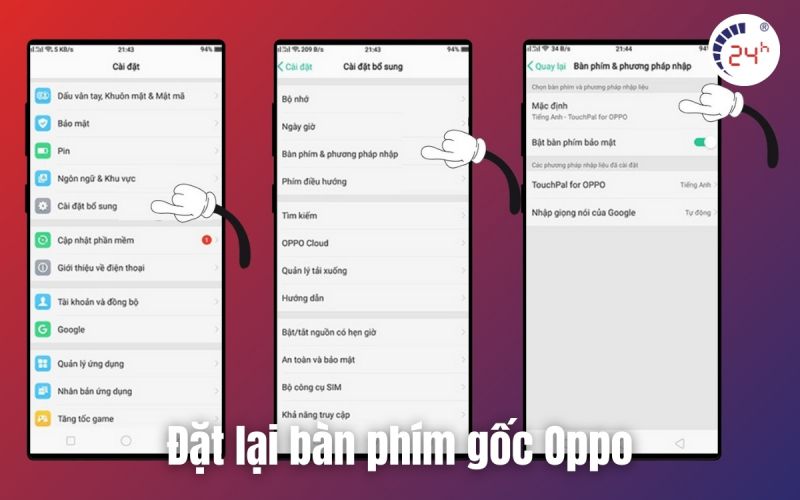
Sau khi thử nghiệm 7749 loại bàn phím thì bạn lại muốn tìm cách làm bàn phím trở lại bình thường trên Oppo. Đó là chuyện bình thường vì đôi khi phiên bản bàn phím gốc lại hoạt động tốt nhất. Hãy xem và làm theo cách sau đây để chỉnh lại bàn phím gốc Oppo:
- Bước 1: Vào Cài đặt > Chọn Cài đặt bổ sung.
- Bước 2: Chọn “Bàn phím & phương pháp nhập”
- Bước 3: Tìm mục “Mặc định” và chọn xác nhận.
2. Cách làm bàn phím trở lại bình thường trên Oppo
Nếu lỡ điều chỉnh bàn phím Oppo quá nhiều khiến cho việc sử dụng trở nên khó khăn thì bạn nên tìm cách điều chỉnh lại. Sau đây là một số cách bạn có thể thử để giúp bàn phím trở nên nhạy và dễ sử dụng hơn.
2.1. Khởi động lại Oppo

Khởi động lại điện thoại là cách đầu tiên và nhanh nhất mà bạn nên thử. Thao tác này thường giúp khắc phục một số lỗi nhỏ, có thể đưa bàn phím Oppo trở lại trạng thái ban đầu. Cách khởi động lại rất dễ, gồm các bước:
- Bước 1: Nhấn giữ phím Nguồn cùng với phím Tăng/Giảm Âm Lượng (Tổ hợp phím này có thể khác nhau tùy theo phiên bản ColorOS của Oppo).
- Bước 2: Tiếp tục giữ tổ hợp phím cho đến khi màn hình điện thoại tắt hoàn toàn.
- Bước 3: Đợi vài giây và thiết bị sẽ tự khởi động lại.
- Bước 4: Mở ứng dụng bất kỳ có thể hiện bàn phím > Kiểm tra bàn phím.
2.2. Xóa cache và bộ nhớ đệm bàn phím trên OPPO
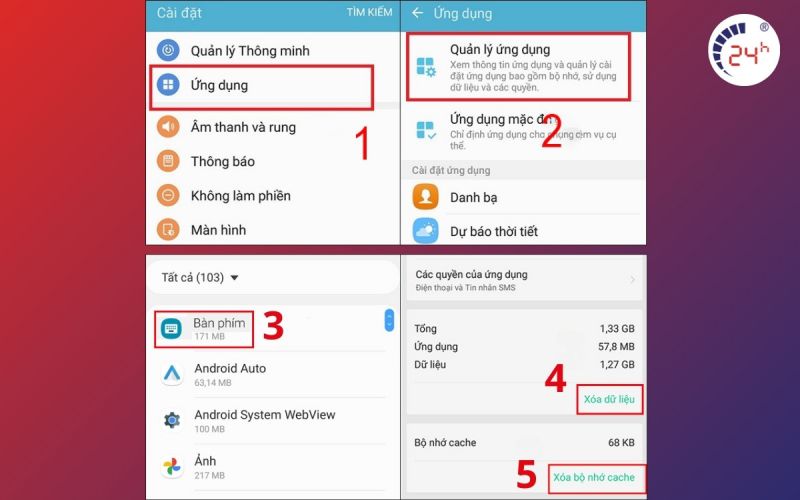
Khi xóa cache và bộ nhớ đệm, bàn phím sẽ được làm sạch dữ liệu tạm thời và có thể khắc phục một số lỗi hay trục trặc bạn gặp phải.
- Bước 1: Vào "Cài đặt" > "Ứng dụng" > "Quản lý ứng dụng" hoặc "Ứng dụng đã cài đặt".
- Bước 2: Tìm ứng dụng bàn phím trong danh sách và chọn vào.
- Bước 3: Chọn "Xóa bộ nhớ cache" để xóa dữ liệu tạm thời của bàn phím.
- Bước 4: Nếu muốn đặt lại hoàn toàn, chọn "Xóa dữ liệu" để xóa tất cả dữ liệu và cài đặt của bàn phím.
- Bước 5: Xác nhận và đợi quá trình hoàn tất.
2.3. Chuyển về bàn phím Gboard
Gboard là bàn phím ảo thông minh do Google phát triển, cung cấp nhiều tính năng hấp dẫn. Với giao diện trực quan và khả năng tự học để đề xuất từ phổ biến, Gboard làm cho việc nhập liệu trở nên nhanh chóng và tiện lợi hơn. Do đó, cài đặt Gboard là một trong các cách làm bàn phím trở lại bình thường trên Oppo:
- Bước 1: Mở ứng dụng Cài đặt.
- Bước 2: Chọn "Hệ thống" > "Ngôn ngữ và nhập liệu" > "Bàn phím ảo".
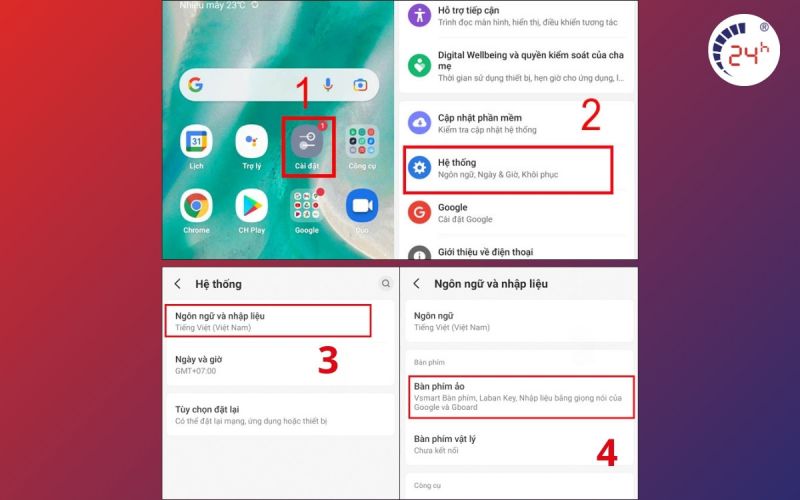
- Bước 3: Chọn "Quản lý bàn phím".
- Bước 4: Tìm và bật Gboard trong danh sách bàn phím.
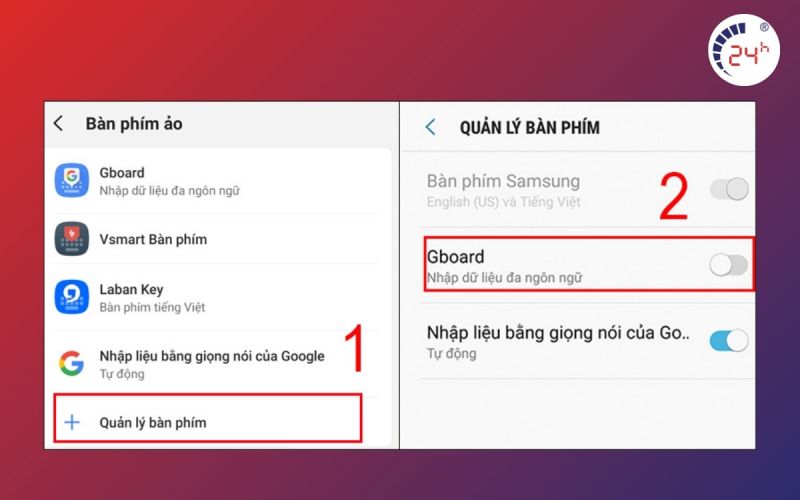
Ngoài ra, để khôi phục cài đặt gốc Gboard bạn hãy làm theo các bước sau:
- Bước 1: Tìm Gboard trong danh sách ứng dụng.
- Bước 2: Chọn "Xóa bộ nhớ cache" và "Xóa dữ liệu" để xóa cài đặt hiện tại.
- Bước 3: Xác nhận và đợi quá trình hoàn tất.
Sau khi khôi phục cài đặt gốc cho Gboard, bàn phím sẽ được đặt lại về trạng thái mặc định như khi vừa cài đặt, có thể giúp khắc phục các lỗi hoặc vấn đề liên quan.
2.4. Khôi phục cài đặt gốc trên điện thoại OPPO
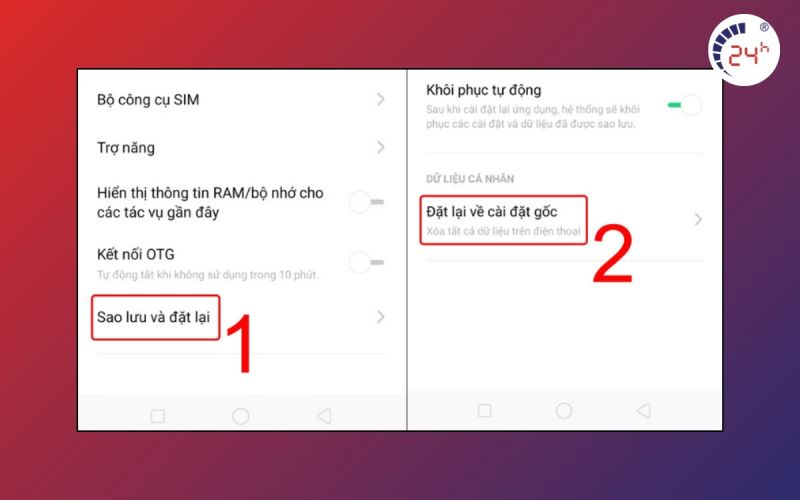
Việc khôi phục cài đặt gốc sẽ xóa toàn bộ dữ liệu và đưa điện thoại về trạng thái ban đầu như khi mới mua. Cách này có thể giúp khắc phục các vấn đề liên quan đến bàn phím hoặc hệ thống. Các bước thực hiện gồm:
- Bước 1: Mở ứng dụng Cài đặt trên điện thoại.
- Bước 2: Chọn "Cài đặt bổ sung".
- Bước 3: Tìm và chọn "Sao lưu và đặt lại".
- Bước 4: Chọn "Đặt lại về cài đặt gốc".
- Bước 5: Xác nhận xóa toàn bộ dữ liệu bằng cách nhấn "Xóa toàn bộ dữ liệu" và "Xóa dữ liệu".
- Bước 6: Đợi quá trình khôi phục cài đặt gốc hoàn tất.
Lưu ý: Trước khi thực hiện, hãy sao lưu tất cả dữ liệu quan trọng để tránh mất mát dữ liệu không mong muốn.
Oppo F1s bị lỗi bàn phím? Xem ngay hướng dẫn cách khắc phục nhanh chóng nhưng cực hiệu quả!
3. Vì sao cần chỉnh bàn phím OPPO trở lại bình thường?

Không thể phủ nhận sự đa dạng và thú vị sau khi điều chỉnh và cài đặt ứng dụng bàn phím Oppo. Tuy nhiên, trong một số trường hợp bạn nên tìm cách làm bàn phím trở lại bình thường trên Oppo. Sau đây là một số lý do cụ thể:
- Tránh bị giật, lag khi sử dụng ứng dụng bàn phím Oppo của bên thứ ba.
- Tránh xung đột hoặc không tương thích giữa bàn phím đã sửa đổi và các ứng dụng hoặc tính năng khác trên điện thoại.
- Khắc phục các lỗi hoặc sự cố có thể xảy ra liên quan đến bàn phím như gõ phím bị lỗi, gợi ý từ không chính xác, v.v.
- Tối ưu hóa hiệu suất và tuổi thọ pin của thiết bị bằng cách khôi phục cài đặt bàn phím gốc.
- Đảm bảo trải nghiệm người dùng tốt nhất bằng cách sử dụng bàn phím OPPO với các tính năng và cài đặt mặc định.
Xem thêm cách khôi phục ảnh đã xóa trên điện thoại Oppo dễ dàng nhất ai cũng có thể làm được.
4. Cách sử dụng bàn phím OPPO tối ưu trải nghiệm
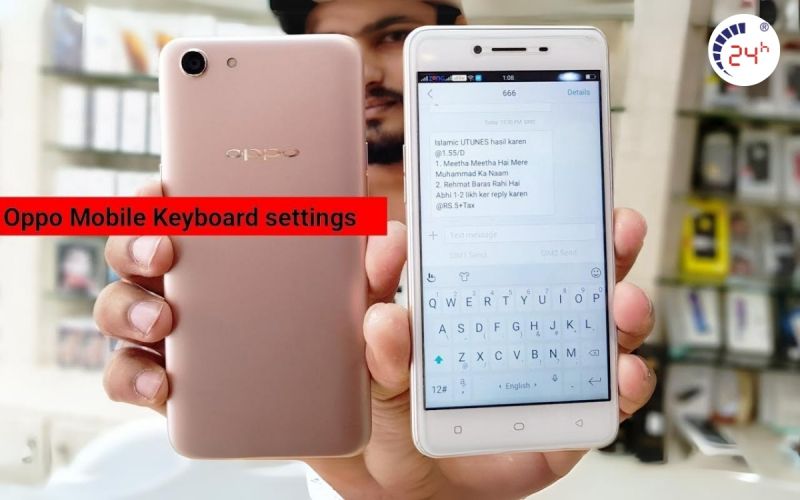
Bạn có thể tùy chỉnh và tối ưu hóa bàn phím OPPO theo nhu cầu và thói quen sử dụng của mình. Từ đó mang lại trải nghiệm gõ phím thuận tiện và hiệu quả hơn. Dưới đây là một số cách gợi ý để tối ưu bàn phím OPPO:
- Điều chỉnh bố cục bàn phím: OPPO cho phép bạn thay đổi bố cục bàn phím, ví dụ như thêm hoặc xóa hàng phím số, biểu tượng cảm xúc hoặc các ký tự đặc biệt.
- Thêm từ điển người dùng: Thêm các từ viết tắt, từ đặc biệt hoặc thuật ngữ thường dùng của bạn.
- Tạo bộ gõ tắt: Tạo và lưu các từ viết tắt tùy chỉnh, giúp tiết kiệm thời gian gõ phím đối với các từ hoặc cụm từ dài.
- Sử dụng nhập liệu bằng giọng nói: Tính năng này có thể giúp bạn gõ phím nhanh hơn trong một số trường hợp.
- Tùy chỉnh giao diện: Bạn có thể thay đổi chủ đề, màu sắc, kiểu phông chữ hoặc kích thước bàn phím để phù hợp với sở thích cá nhân.
- Kích hoạt chế độ một tay: Với màn hình điện thoại ngày càng lớn, chế độ một tay sẽ giúp bạn dễ dàng gõ phím bằng một tay.
- Bật tự động sửa lỗi: Kích hoạt tính năng tự động sửa lỗi chính tả và lỗi đánh máy để bàn phím có thể tự động khắc phục các lỗi nhỏ.
5. Giới thiệu một số ứng dụng bàn phím tốt cho OPPO
Nếu bạn vẫn muốn sử dụng bàn phím được đa dạng, nhiều màu sắc hơn mà vẫn đảm bảo trải nghiệm nhanh nhạy thì dưới đây là một số ứng dụng bàn phím tốt cho điện thoại OPPO mà bạn nên cài đặt thử:
- Gboard (Google Keyboard)
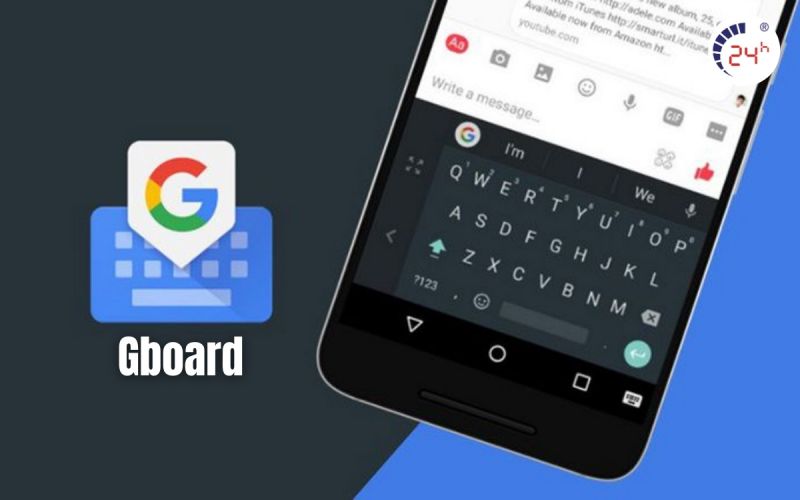
Gboard là ứng dụng bàn phím đa năng của Google, với nhiều tính năng hữu ích như gõ tắt, nhập liệu bằng giọng nói, tìm kiếm GIF trực tiếp từ bàn phím và hỗ trợ nhiều ngôn ngữ. Gboard được đánh giá cao về khả năng dự đoán và tự động hoàn thành từ chính xác.
- Fleksy

Fleksy là ứng dụng bàn phím tập trung vào tốc độ và độ chính xác khi gõ. Nó có khả năng dự đoán từ mạnh mẽ, giao diện đơn giản và hỗ trợ nhiều ngôn ngữ khác nhau.
- SwiftKey Keyboard
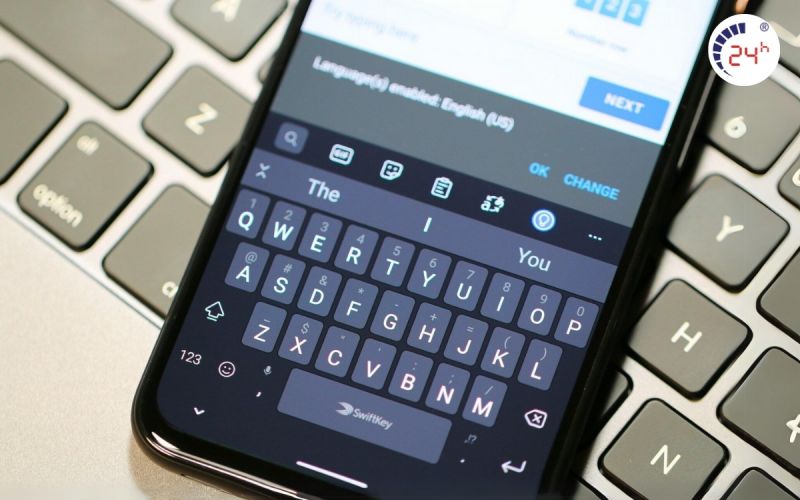
SwiftKey là một ứng dụng bàn phím phổ biến với khả năng học hỏi và dự đoán từ dựa trên lịch sử nhập liệu của người dùng. Nó có giao diện thân thiện, hỗ trợ nhiều ngôn ngữ và cho phép tùy chỉnh bố cục bàn phím.
- GO Keyboard
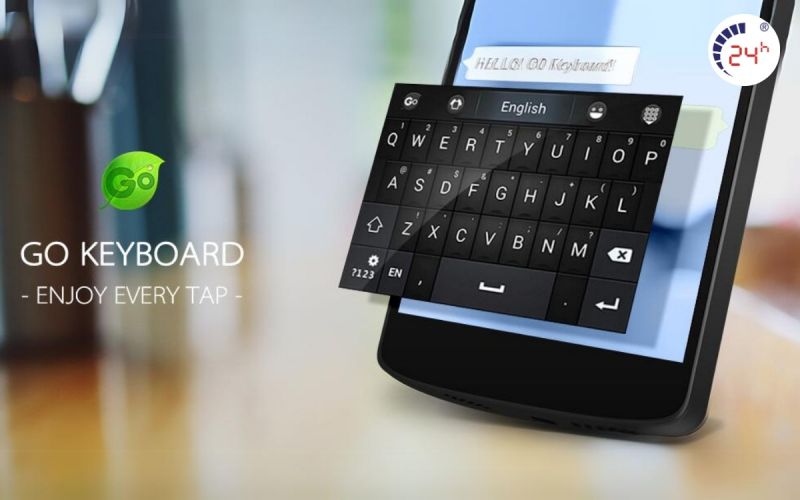
GO Keyboard là một ứng dụng bàn phím miễn phí với nhiều tùy chọn tùy biến giao diện, bao gồm các chủ đề, biểu tượng cảm xúc và hình nền. Nó cũng hỗ trợ nhập liệu bằng giọng nói và gõ tắt.
Tuy nhiên cần lưu ý khi cài đặt các phần mềm này, bạn cũng phải biết cách làm bàn phím trở lại bình thường trên Oppo. Để mỗi khi gặp lỗi thì có thể khắc phục ngay, không làm ảnh hưởng đến trải nghiệm sử dụng điện thoại.
6. Một số lỗi bàn phím OPPO thường gặp khác
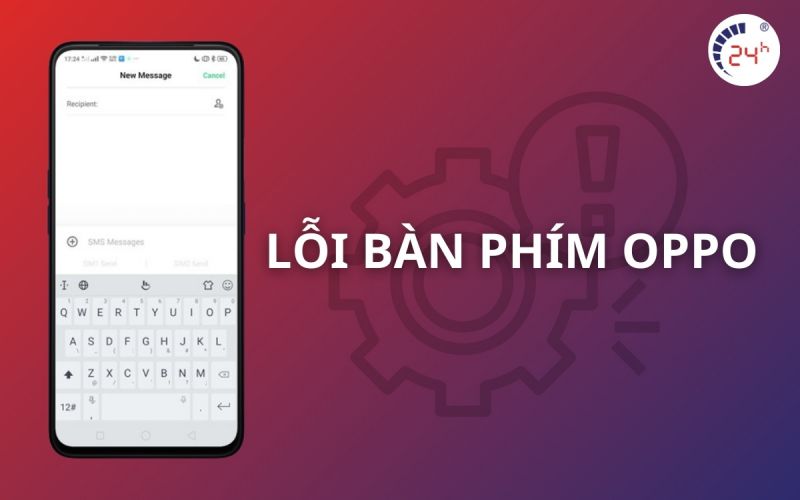
Mặc dù bàn phím OPPO được đánh giá cao về tính năng và khả năng sử dụng, nhưng người dùng vẫn có thể gặp phải một số lỗi. Khi gặp những lỗi sau đây, bạn hãy xem lại phần trên để biết cách khắc phục:
- Không hiện bàn phím trên điện thoại Oppo.
- Bàn phím bị treo hoặc không phản hồi khi gõ phím.
- Gợi ý từ không chính xác, bị nhảy chữ hoặc không phù hợp với ngữ cảnh.
- Lỗi nhập liệu khi gõ các ký tự đặc biệt hoặc biểu tượng cảm xúc.
- Phản hồi chậm hoặc độ trễ khi gõ phím.
- Lỗi tự động sửa lỗi chính tả hoặc tự động hoàn thành từ không chính xác.
- Không thể chuyển đổi giữa các ngôn ngữ khác nhau trên bàn phím.
- Lỗi liên quan đến bàn phím bị ảnh hưởng bởi các ứng dụng bên thứ ba hoặc thay đổi cài đặt.
Bạn có thể quan tâm: Hướng dẫn cách khôi phục ảnh đã xóa vĩnh viễn trên Oppo cực dễ làm và nhanh chóng
Mong rằng cách làm bàn phím trở lại bình thường trên Oppo và những thông tin liên quan trên sẽ hữu ích đối với bạn. Nếu không tự điều chỉnh bàn phím hoặc điện thoại Oppo gặp những vấn đề khác thì bạn đừng ngại liên hệ Bệnh Viện Điện Thoại Laptop 24h để được tư vấn và hỗ trợ cụ thể hơn.
Bài liên quan
Thursday, 18/12/2025
Wednesday, 17/12/2025
Tuesday, 16/12/2025
11 cách bảo quản pin điện thoại bao gồm: 1. Duy trì mức pin lý tưởng từ 20% – 80% 2. Tránh sạc pin qua đêm hoặc sạc...
Monday, 15/12/2025
cách bảo quản điện thoại khi không sử dụng











 Sửa Điện Thoại
Sửa Điện Thoại

















Hỗ trợ hỏi đáp 24/7 ( 0 bình luận )
Xem thêm
Thu gọn